كيفية إنشاء نطاق زمني في إكسيل؟
عند العمل على البيانات التي تحتوي على تواريخ، قد تحتاج إلى إنشاء نطاق زمني. النطاق هو شيء له تاريخ بدء وتاريخ انتهاء. في هذا البرنامج التعليمي، سوف تتعلم كيفية إنشاء نطاق زمني.
إنشاء نطاق زمني من اليوم
لنفترض الآن أنك تريد إنشاء نطاق زمني لمدة سبعة أيام من اليوم. في المثال التالي، لدينا تاريخ اليوم في الخلية A1 والذي حصلنا عليه باستخدام دالة اليوم.
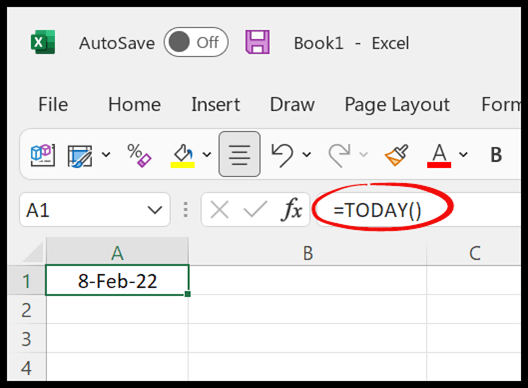
=A1+7لإنشاء نطاق زمني، اتبع الخطوات البسيطة التالية:
- أدخل “=” في الخلية B1، أو أي خلية أخرى.
- ارجع إلى الخلية A1، حيث يوجد تاريخ بدء النطاق.
- استخدم العلامة “+” لإضافة أيام إلى تاريخ اليوم.
- حدد عدد الأيام التي تريد إضافتها إلى تاريخ اليوم.
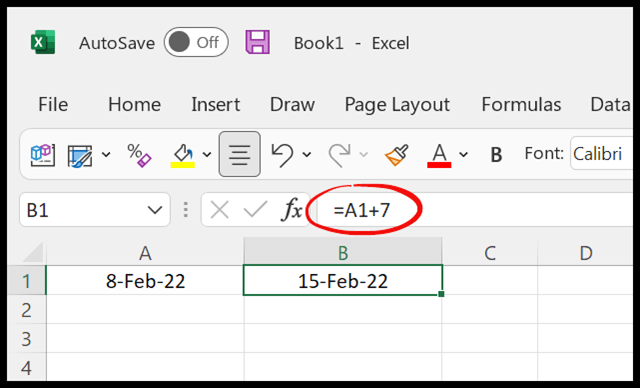
إنشاء نطاق زمني في خلية واحدة
لنذهب خطوة أبعد وننشئ نطاقًا زمنيًا في خلية واحدة. ولهذا نحتاج إلى الجمع بين تاريخ البدء وتاريخ الانتهاء في خلية واحدة. ولكن المشكلة هي أنه عندما تحاول دمج تاريخين في خلية واحدة، فإنها تُرجع شيئًا كما هو موضح أدناه.
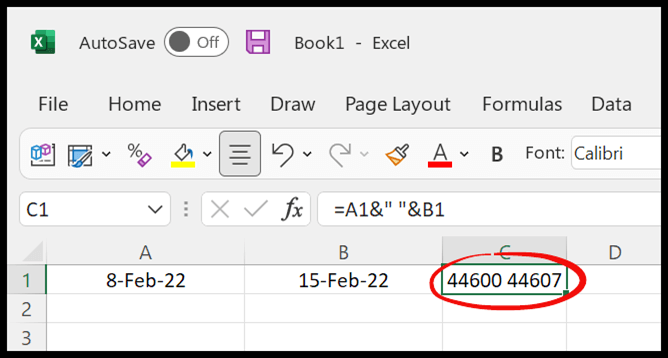
الآن للتغلب على هذه المشكلة نحتاج إلى استخدام الدالة TEXT لتحويل التواريخ إلى نص ثم دمجها في نطاق زمني. ستكون الصيغة مثل تلك الموجودة أدناه.
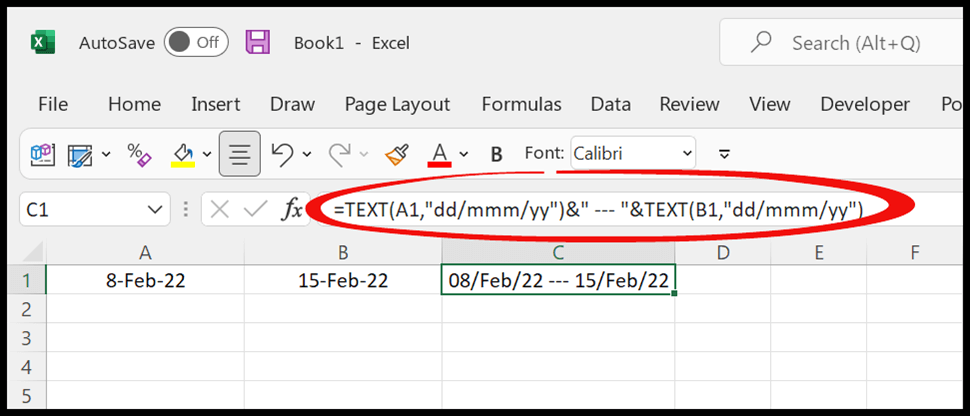
=TEXT(A1,"dd/mmm/yy")&" --- "&TEXT(B1,"dd/mmm/yy")الآن، كما ترون، لدينا نطاق زمني في الخلية C1 من 8،22 فبراير إلى 15،22 فبراير. وإذا كنت تريد إنشاء نطاق زمني في خلية واحدة، يمكنك استخدام الصيغة التالية.
=TEXT(TODAY(),"dd/mmm/yy")&" --- "&TEXT(A1+7,"dd/mmm/yy")في الجزء الخاص باستخدام وظيفة TEXT، يمكنك تغيير تنسيق التاريخ كما يحلو لك.
احصل على ملف إكسل
تحميلالصيغ ذات الصلة
- قارن بين تاريخين في Excel
- تحويل التاريخ إلى رقم في إكسيل
- تحويل النص إلى تاريخ في Excel
- تنسيقات التاريخ المخصصة في Excel
- قم بتمييز التواريخ بين تاريخين في Excel
- قم بتسلسل تاريخين بسرعة في Excel
- مولد تاريخ عشوائي (صيغة Excel) في Excel
- الجمع بين التاريخ والوقت في Excel